Hur man överför data från en död Mac till en ny Mac (utan att radera)
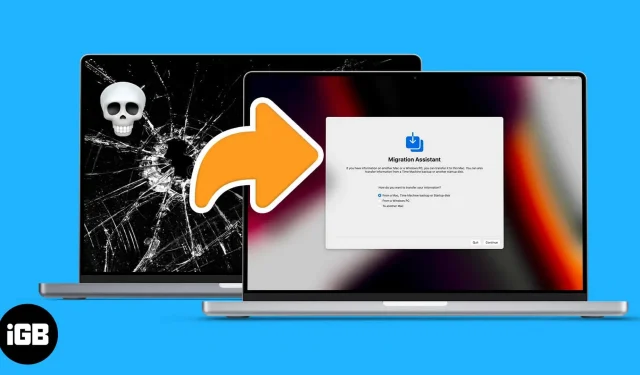
Mac har blivit en av de viktigaste delarna av våra liv. Det går inte en dag utan att öppna Mac-locket. Men vad händer om din Mac slutar fungera? Vad ska du göra om din Mac startar upp men inte startar? Tja, vi har goda nyheter till dig; Så här överför du data från en död Mac till en ny.
Även om processen kan variera beroende på tillståndet på din Mac, är en helt osvarbar Mac en helt annan historia. Du behöver en hårdvaruexpert för att återuppliva en Mac eller hämta dina data. Om din gamla Mac fortfarande är lite lyhörd, följ dessa steg för att flytta dess data.
Notera. Om din Mac fungerar är det inte rätt plats. Läs den här artikeln för att lära dig hur du överför data från en gammal Mac till en ny Mac.
Använd säkerhetskopiering för att överföra data från trasig Mac till ny Mac
En säkerhetskopia är det bästa alternativet om din Mac fortfarande startar upp och körs intermittent. Denna säkerhetskopia kan vara något som en Time Machine-säkerhetskopia, en lokal säkerhetskopia eller en iCloud-säkerhetskopia.
Vi har redan en guide som beskriver alla tre metoderna, så kolla in den här. Om du stöter på några problem med dessa steg, kontakta oss gärna i kommentarsfältet nedan.
Men vad händer om din Mac inte startar? Eller sitter det fast i startslingan eller vid Apple-logotypen? Fortsätt läsa för att lära dig hur du gör dina data till liv i dessa scenarier.
Överföra data när Mac inte startar
Det har funnits tillfällen då din Mac startade och verkade starta, men antingen stängdes av eller fastnade vid Apple-logotypen. Du kan fortfarande överföra filer från detta döda tillstånd till din nya Mac. Även om det finns flera förutsättningar här.
Metoden beror på om du använder en M1 Mac eller en Intel-baserad Mac. Din Mac bör också kunna starta i återställningsläge.
Om du inte vet hur du gör detta, kolla in vår förklaring om hur du startar din Mac i återställningsläge. När din Mac är i återställningsläge, följ dessa steg beroende på din Macs silikon.
Överför data med Mac-delningsläge på M1 MacBook
Mac Sharing Mode är en speciell funktion hos den M1-baserade Macen. Detta gör att din Dead Mac beter sig som en bärbar lagringsenhet. För att aktivera delning från Mac-återställning,
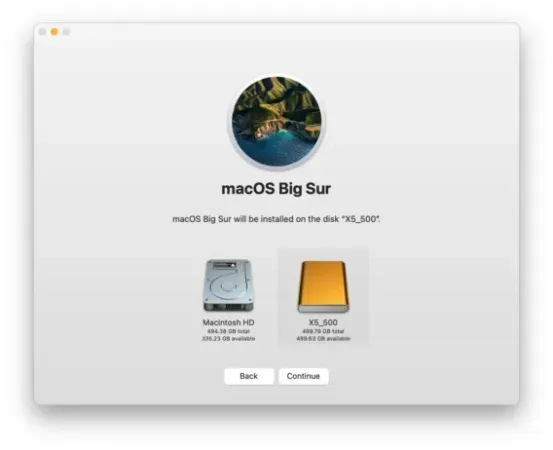
Källa: Rocket Yard
- När du är i startalternativen.
- Klicka på Alternativ → Fortsätt.
- Välj kontot på Mac som du delar.
- Ange lösenord → Fortsätt.
- Välj Verktyg→ Dela enhet.
- Välj en enhet att dela.
- Klicka på Börja dela.
När du har aktiverat delning på din Mac ansluter du den med en kabel till den nya Mac eller Mac som du vill kopiera data till. När du har slutfört anslutningen,
- Gå till Nätverk.
- Välj Mac.
- Du vill skicka data från en lista.
- Klicka på Anslut i det övre högra hörnet.
- Välj → Gäst.
- Klicka på → Anslut.
När den gamla Macen visas i den nya kan du komma åt och kopiera allt från din gamla Mac. När du har överfört data tar du bort den anslutna Mac-datorn och slutar dela enheten på den gamla Mac-datorn.
Använd måldiskläge på Intel Mac för att överföra filer
På Intel Mac hittar du inte Diskdelningsläge. Istället hittar du måldiskläget här. För att starta din Mac till måldiskläge kan du starta om din Mac genom att hålla ned T. Eller, i Recovery Assistant,
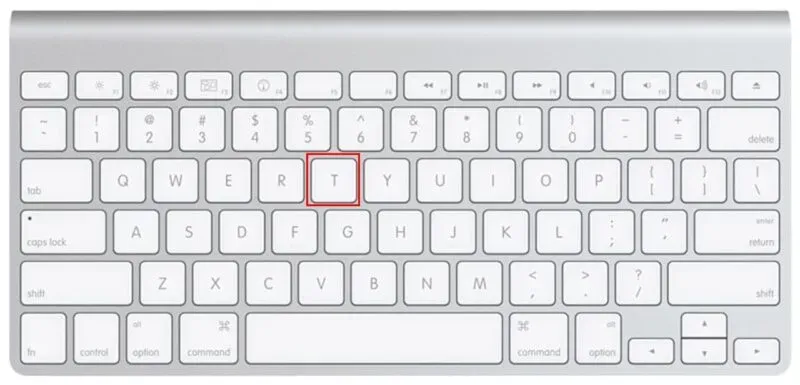
Källa: Rocket Yard
- Gå till Apple-menyn → Startdiskett.
- Målkörningsläge.
- Du kommer att bli tillfrågad om du vill starta om.
- Välj Ladda om.
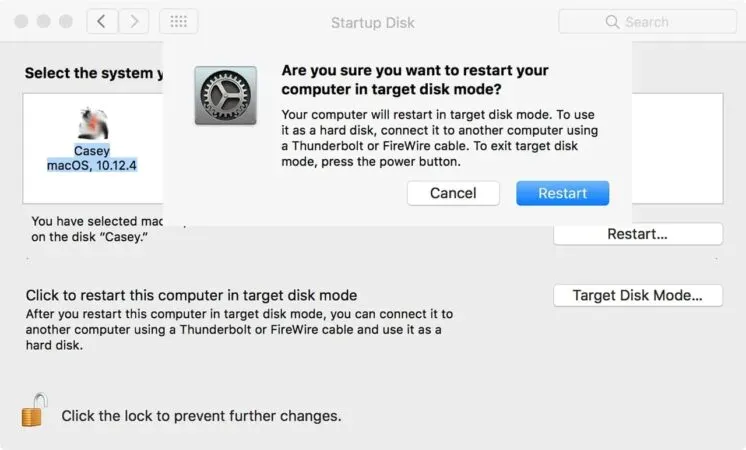
Källa: Rocket Yard
I måldiskläge, anslut din gamla Mac till din nya med en kompatibel kabel och sedan
- Klicka på Nätverk.
- Välj den Mac du vill överföra data från i listan.
- Klicka på Anslut i det övre högra hörnet.
- Välj → Gäst.
- Klicka på → Anslut.

Källa: Rocket Yard
När du är klar med anslutningen kommer din gamla Mac att fungera som en bärbar lagringsenhet och du kan enkelt överföra data från din gamla Mac.
FAQ
För att överföra data från en förlorad eller stulen Mac måste du säkerhetskopiera dina data till iCloud med ditt Apple-ID.
Apple Store tillhandahåller inte officiellt dataåterställningstjänster till användare. Men de hjälper användare att återställa data om de har gjort en säkerhetskopia.
Sammanfattande
Detta är det enklaste sättet att överföra din gamla Mac till en ny utan att förlora några data. Jag hoppas att detta hjälpte dig att återställa din data och komma vidare med ditt arbete. Om du känner att vi har missat något och vill att vi ska täcka det, låt oss veta i kommentarsfältet.



Lämna ett svar